Cum să solicitați chitanțe de citire în Microsoft Outlook
Publicat: 2022-12-01Managerul cuprinzător de informații personale de la Microsoft se numește Outlook. Este folosit în principal ca client de e-mail, dar are și caracteristici suplimentare, cum ar fi organizarea întâlnirilor în calendar, jurnalizarea, gestionarea contactelor și multe altele. Outlook face parte din suita Microsoft Office și este accesibil online și pe computere Windows și Mac prin Microsoft 365.

Dar când trimiteți un e-mail sau un mesaj unui destinatar, nu știți niciodată când va fi citit. De asemenea, este dificil să stabiliți dacă e-mailul dvs. a fost citit sau nu dacă nu primiți un răspuns. Pentru a vă anunța când destinatarul e-mailului dvs. l-a deschis, Microsoft Outlook oferă instrumentul Citire confirmare . Chitanța de citire este un răspuns automat care vă permite să verificați rapid dacă a fost deschis un e-mail.
În această postare, veți învăța cum să utilizați Microsoft Outlook pe Windows sau Mac pentru a solicita confirmări de citire pentru toate mesajele pe care le trimiteți sau pentru mesajele individuale. De asemenea, vom învăța cum să facem același lucru pe site-ul web Microsoft Outlook. Deci haideți să începem.
Cuprins
Diferența dintre bonurile de livrare și bonurile de citire
Confirmările de citire sunt trimise direct de persoana care deschide e-mailul și indică dacă mesajul a fost deschis sau nu. Confirmările de livrare, pe de altă parte, vă informează dacă e-mailul dvs. a ajuns sau nu în căsuța de e-mail a destinatarului.
Cel mai bine este să folosiți chitanțele de livrare și să citiți doar atunci când este necesar și când știți că destinatarul poate trimite chitanțe, de exemplu, dacă destinatarul este un coleg și utilizați Microsoft Outlook. Deoarece destinatarul poate refuza să trimită chitanțe de livrare și nu toate programele de e-mail le acceptă, utilizați aceste funcții cu moderație.
Cum să solicitați chitanțe de citire în Outlook pe pagina web
Mai jos sunt pașii pentru a activa confirmările de citire pe pagina web Microsoft Outlook.
- Mai întâi, conectați-vă la site folosind contul Microsoft.
- Apoi faceți clic pe fila Setări din colțul din dreapta sus și căutați Chitanțe de citire .
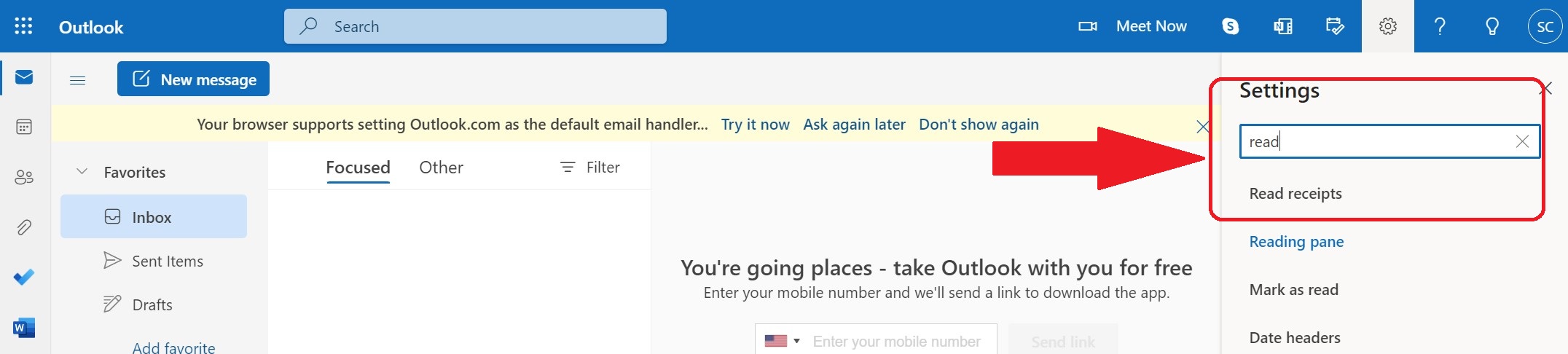
- Faceți clic pe fila Citiți chitanțe și selectați Trimiteți întotdeauna un răspuns.
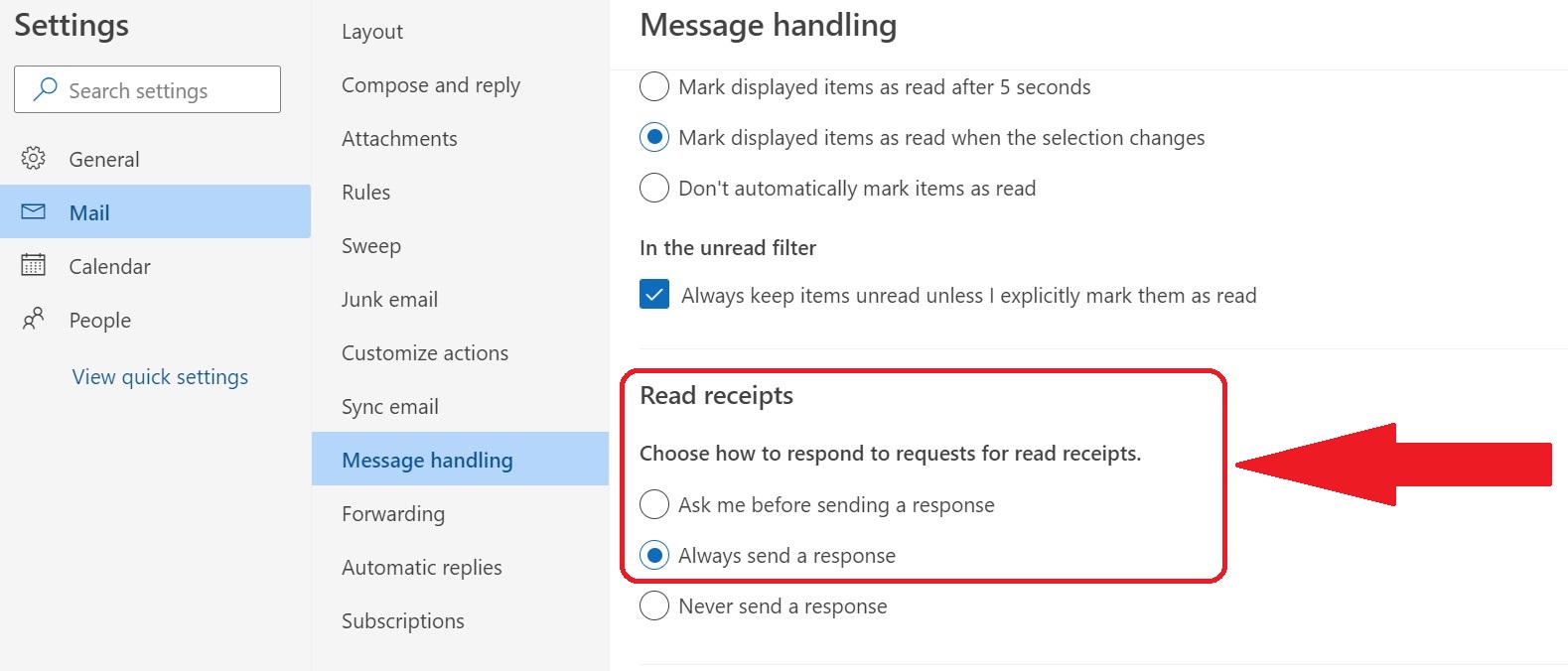
- Acum, faceți clic pe Salvați .
Cu pașii de mai sus, puteți citi chitanțele și puteți determina dacă destinatarul v-a deschis sau nu e-mailul.
Cum să solicitați chitanțe de citire în Outlook pe un computer
Puteți solicita confirmări de citire în Outlook pe orice computer Windows sau Mac, urmând pașii următori. Vă rugăm să rețineți că această metodă se aplică unui singur e-mail trimis.

- Deschideți Microsoft Outlook cu ID-ul dvs. de e-mail semnat sau creați unul nou.
- Faceți clic pe „ Opțiuni ” în partea de sus a ferestrei mesajului înainte de a trimite e-mailul.
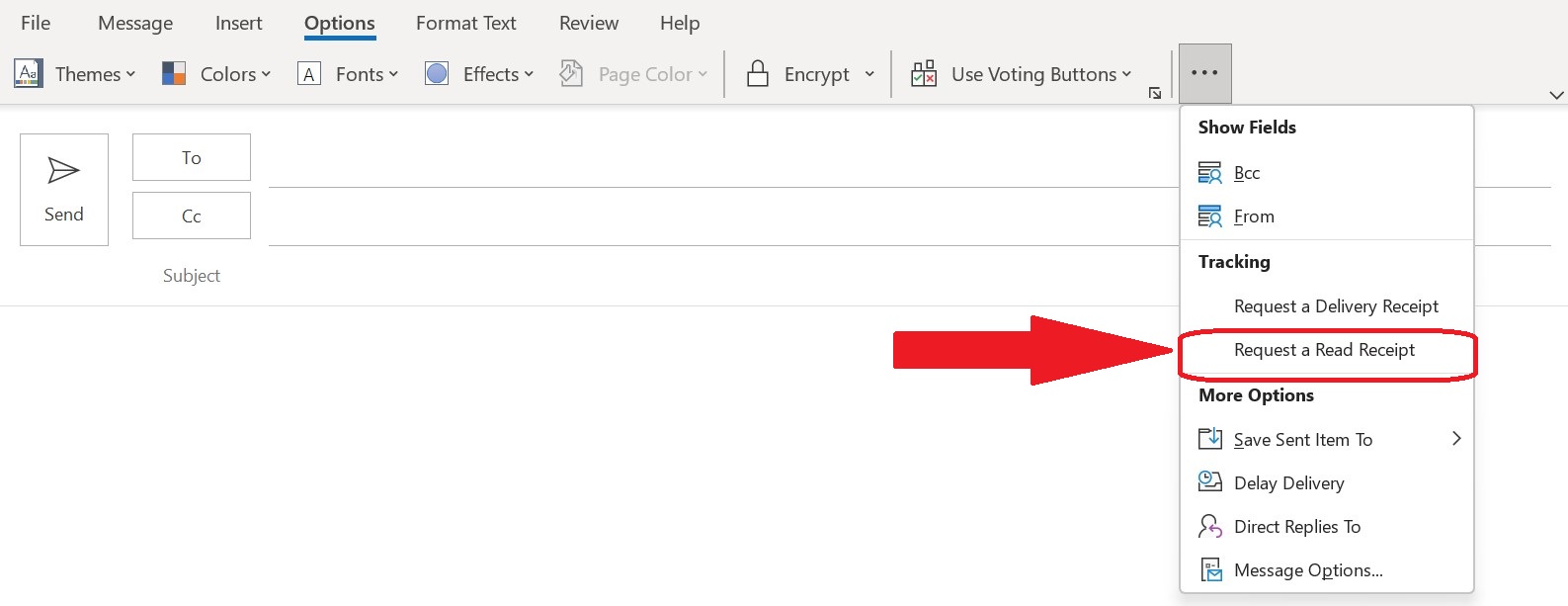
- Faceți clic pe caseta „ Solicitați o confirmare de citire ”.
- Trimite mesajul.
- Acum, de fiecare dată când destinatarul deschide e-mailul trimis, veți primi un răspuns automat care vă va informa despre acesta.
Cum să solicitați chitanțe de citire pentru toate e-mailurile trimise în Outlook pe un computer
Puteți solicita confirmări de citire pentru fiecare e-mail pe care îl trimiteți folosind Outlook pe un computer Windows sau Mac. Iată cum să setați solicitarea de confirmări de citire ca implicită pentru toate mesajele:
- Deschideți fila Opțiuni făcând clic pe opțiunea Fișier situată în colțul din stânga sus al Microsoft Outlook.
- Acum selectați fila Mail.
- Găsiți secțiunea Pentru toate mesajele trimise, cerere derulând în jos la secțiunea Urmărire.
- Alegeți caseta de lângă Citire confirmare, verificând că destinatarul a vizualizat mesajul , apoi faceți clic pe OK.
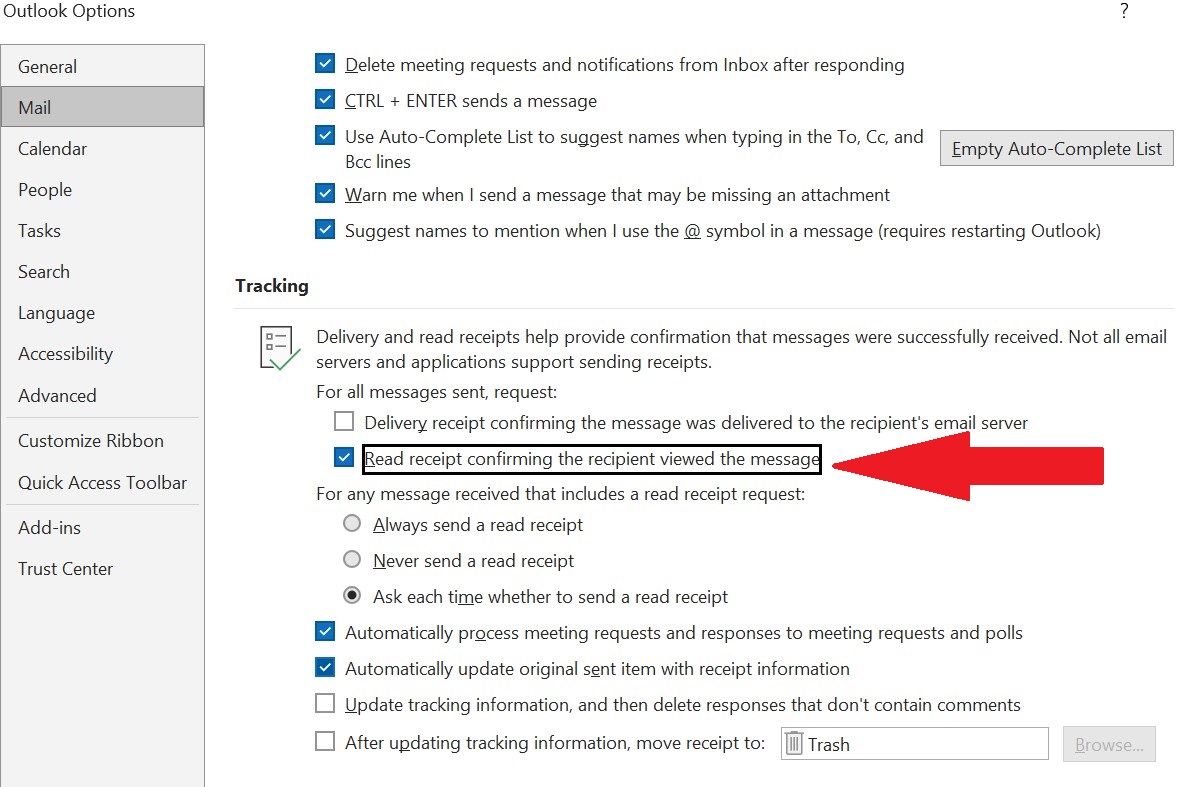
- De acum înainte, vi se va cere o chitanță pentru fiecare e-mail pe care îl trimiteți.
Solicitarea confirmărilor de citire în Outlook este ușoară și convenabilă
Deci, cu toate aceste metode și pași, puteți solicita cu ușurință confirmări de citire pentru toate e-mailurile trimise cu Microsoft Outlook. Solicitarea chitanțelor de livrare și primirea notificărilor atunci când destinatarul deschide un e-mail nu reprezintă deloc o problemă dacă atât expeditorul, cât și destinatarul folosesc Microsoft Outlook cu Exchange Server.
Prin urmare, utilizați întotdeauna cea mai recentă versiune de Microsoft Outlook. Livrarea Outlook/bonanțele de citire și instrumentele de urmărire a e-mailurilor nu pot asigura că destinatarul a citit și a înțeles cu adevărat mesajul. Cu toate acestea, livrarea și chitanțele de citire sunt printre cele mai utile instrumente pe care le oferă Microsoft Outlook. Sperăm că veți găsi acest ghid de ajutor.
Întrebări frecvente despre solicitarea confirmarii de citire în Outlook
Cum solicit o confirmare de citire în Outlook 365?
Dacă doriți o chitanță de livrare sau o chitanță de citire pentru e-mailul dvs. pe Outlook 365, urmați acești pași:
- Selectați ... din panoul de scriere a mesajului.
- Alegeți Afișare opțiuni pentru mesaj .
- Alegeți fie Solicitați o chitanță de citire , fie Solicitați o chitanță de livrare .
Cum solicit o confirmare de citire în Outlook 2022?
Pentru a solicita o confirmare de citire în Outlook 2022, începeți să compuneți mesajul, apoi selectați Opțiuni > Solicitare chitanțe > Solicitare confirmare de citire . După selectare, compuneți mesajul și apăsați pe trimitere. Asta e! 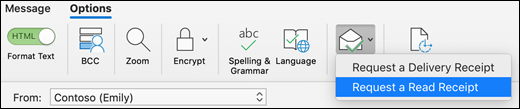
Cum solicit o confirmare de citire pentru o persoană în Outlook?
Nu, nu este posibil să solicitați o confirmare de citire pentru o singură persoană în Outlook atunci când trimiteți un mesaj unui grup de persoane. Confirmările de citire individuale ar trebui să fie ceva ce Microsoft ar trebui să ia în considerare și să le aducă în Outlook în viitor.
Cum știu dacă un e-mail are o confirmare de citire în Outlook?
Puteți să urmăriți livrarea și să citiți chitanțele în Outlook. Informațiile pot fi vizualizate deschizând articolele trimise și făcând dublu clic pe mesaj. Apoi, faceți clic pe Urmărire . Pe lângă numele destinatarilor, puteți vedea când au ajuns chitanțele în căsuța dvs. de e-mail.
